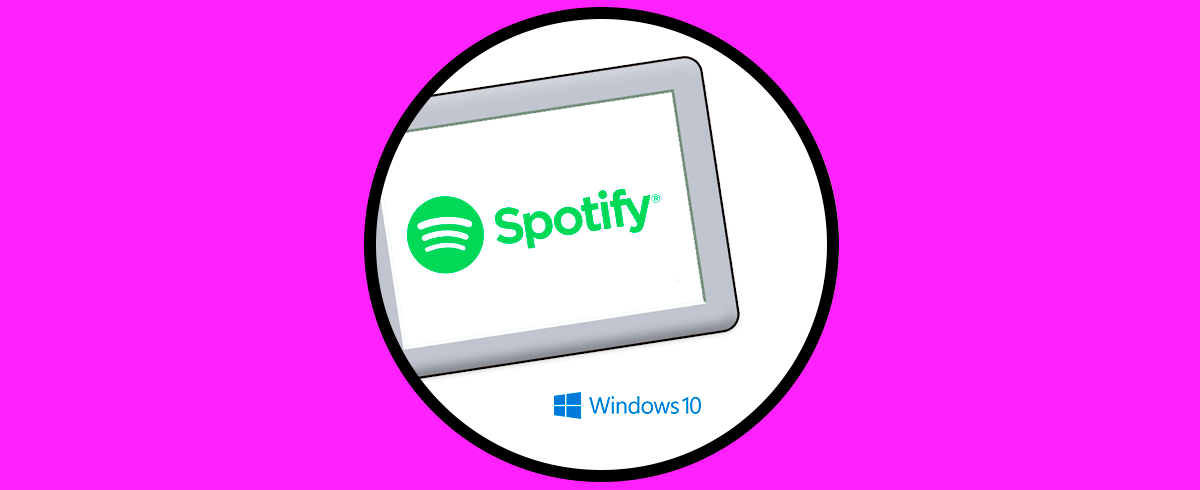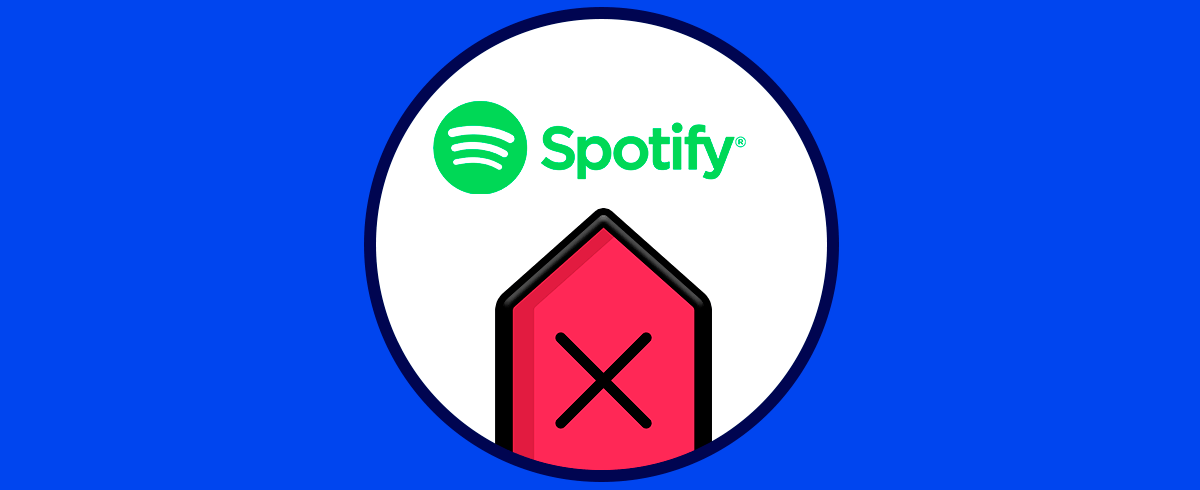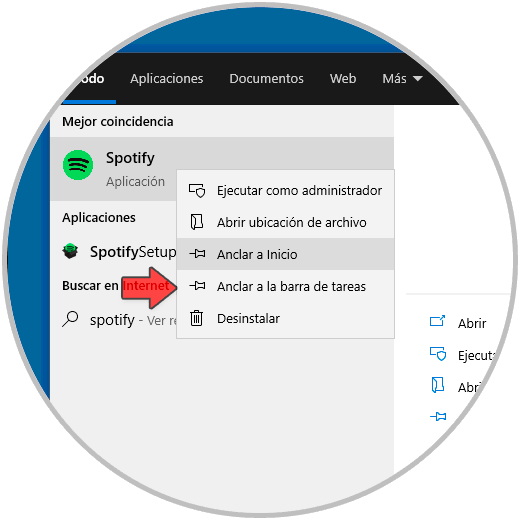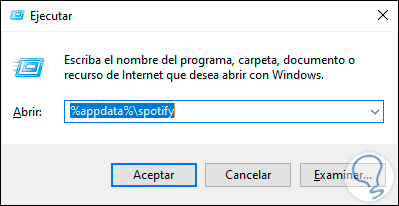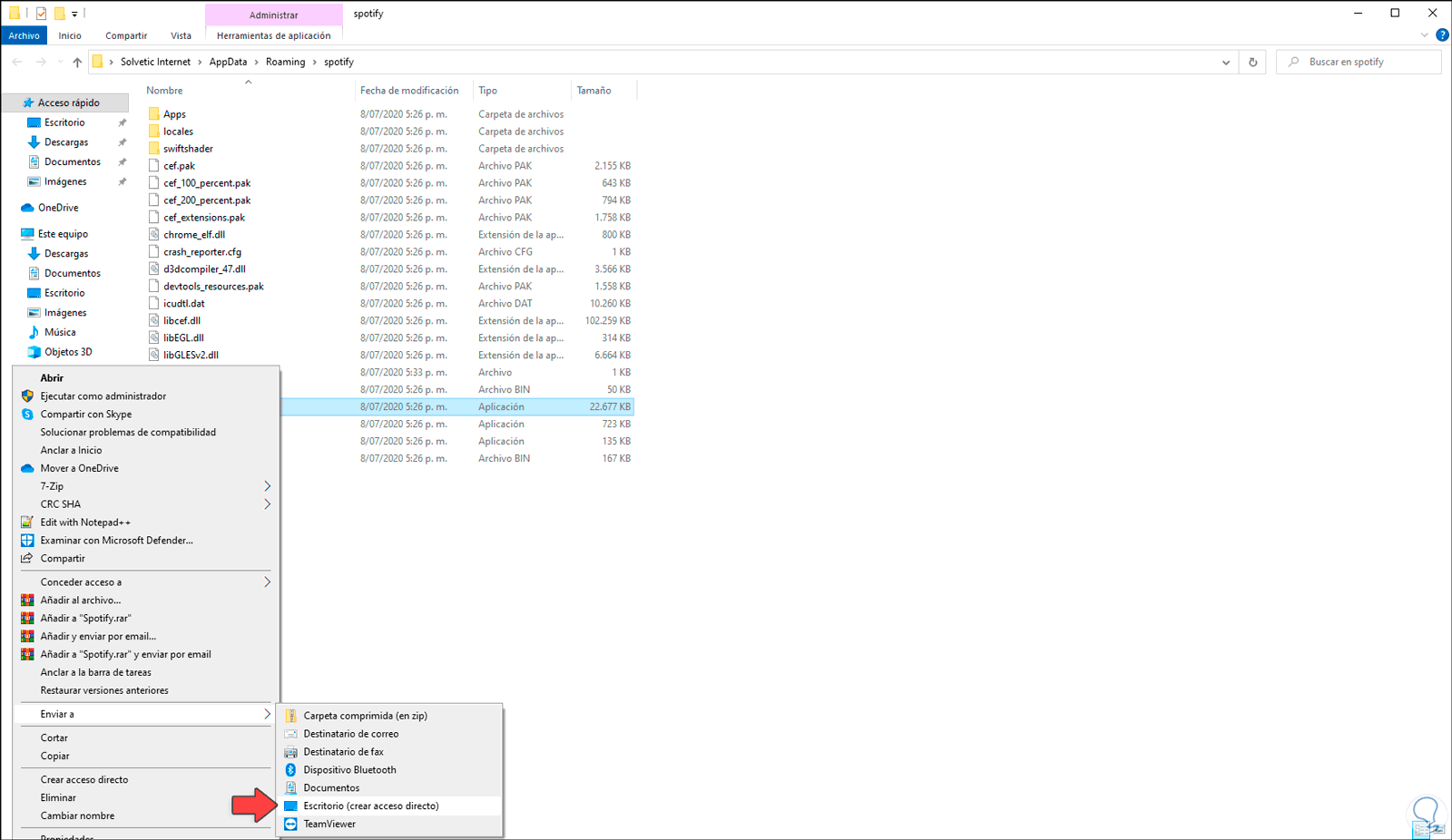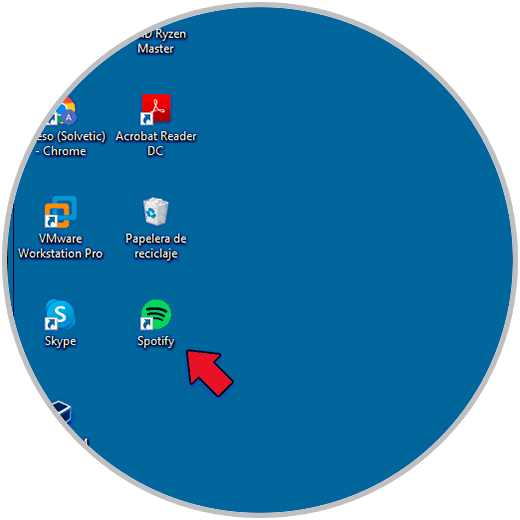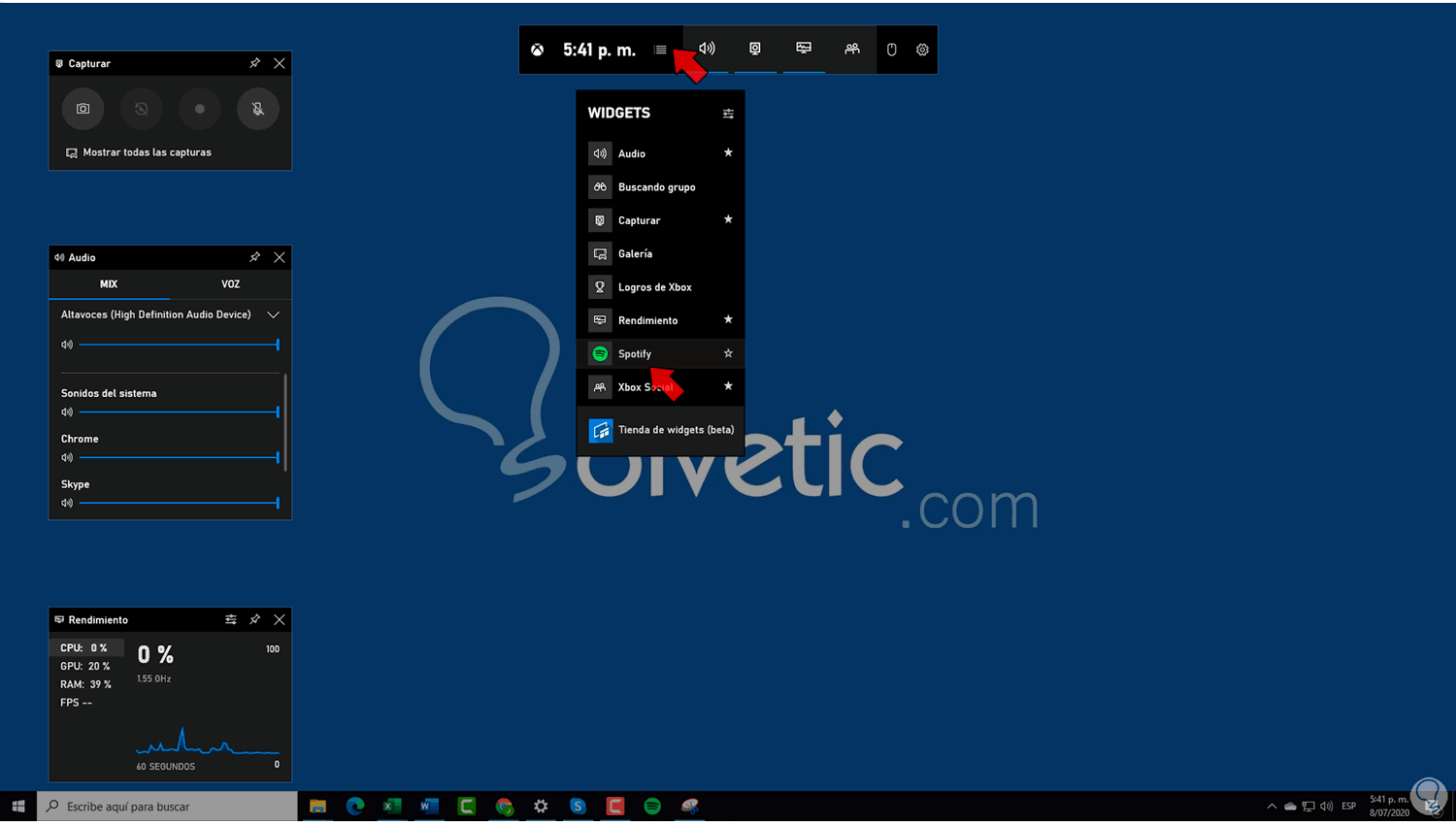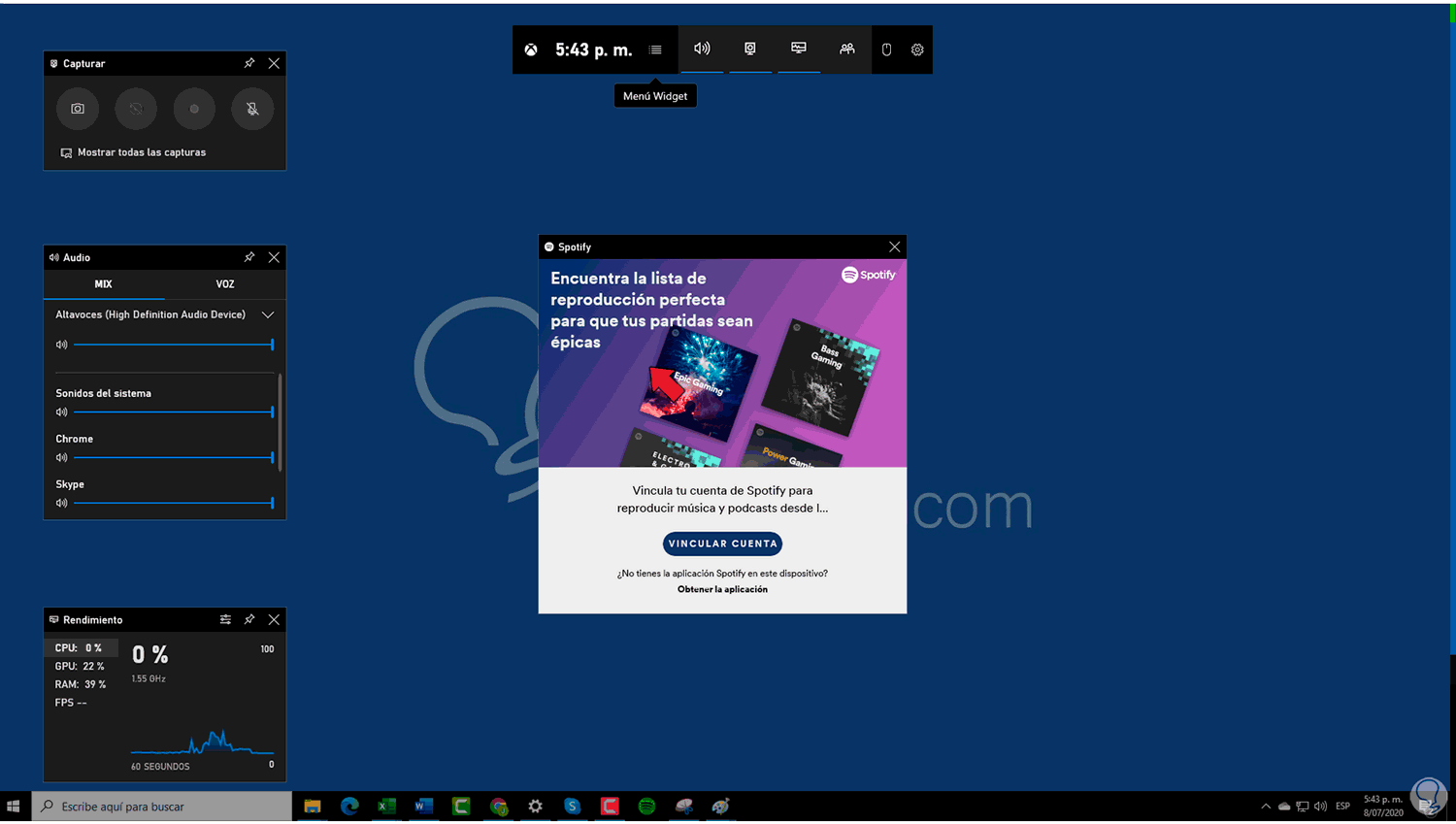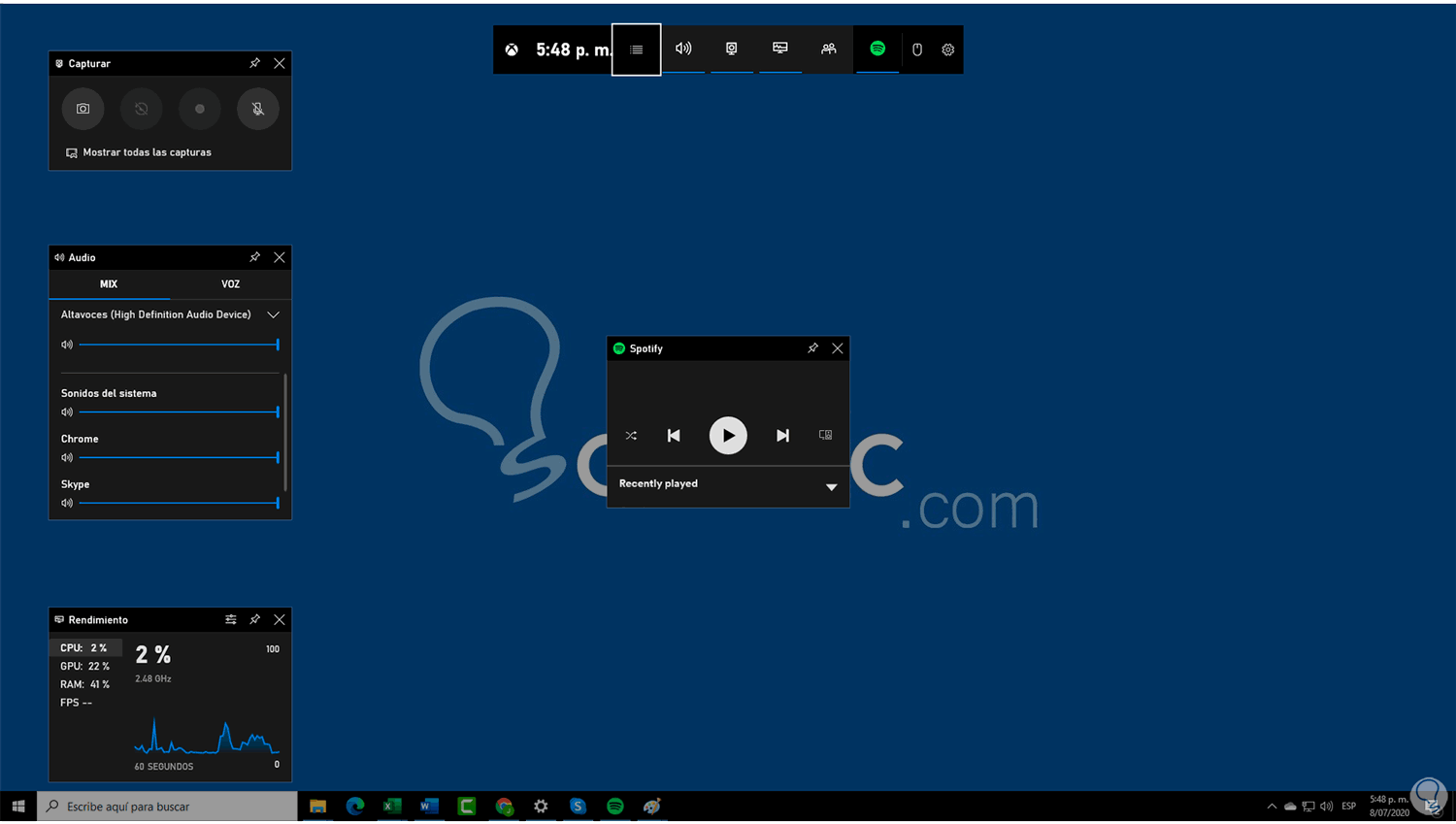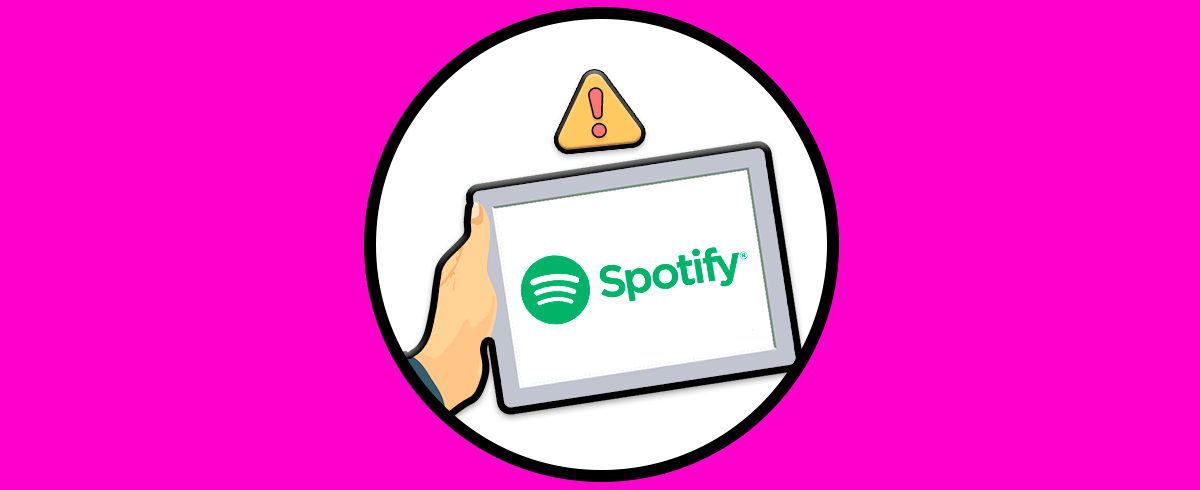Spotify es una de las aplicaciones líderes desde donde disponemos de un acceso total (gratuito y otros de pago) a un gran abanico de posibilidades para escucha nuestra música favorita. Es una de las plataformas líderes en streaming de música y es que son prácticamente todos los artistas que deciden en promocionarse en Spotify. En Spotify encontramos funciones como:
- Descargar música y podcasts
- Acceso a los perfiles de los artistas siempre y cuando estén disponibles
- Compartir música y podcasts
- Función de reproducción aleatoria de las listas
- Biblioteca personalizada según nuestros gustos
- Diversas configuraciones de audio
- Opción para visualizar letras si está disponible
- Opción para compartir nuestro perfil
- Radio Spotify y más
Spotify está disponible para su descarga en el siguiente enlace:
Existen diferentes formas para crear un acceso directo de Spotify en Windows 10 y Solvetic te explicará cada uno de ellos.
1. Crear acceso directo Spotify Windows 10 en barra de tareas
Este es un proceso muy sencillo, una vez descarguemos la aplicación y la instalemos, vamos al cuadro de búsqueda de Inicio y buscamos “Spotify”, damos clic derecho sobre la opción desplegada y seleccionamos “Anclar a la barra de tareas”:
Esto creará el acceso a Spotify desde la barra de tareas:
2. Crear acceso directo Spotify Windows 10 en escritorio
Es posible que deseemos que el acceso directo de Spotify se encuentre en el escritorio y acceder a este con doble clic. Para esto debemos conocer la ubicación del ejecutable, buscamos de nuevo Spotify en el cuadro de búsqueda de Inicio.
Damos clic derecho sobre la app y seleccionamos “Abrir ubicación del archivo” o bien podemos usar la combinación de teclas siugientes y ejecutamos lo siguiente:
+ R
%appdata%\spotify
En la ventana desplegada damos clic derecho sobre Spotify y seleccionamos “Enviar a – Escritorio (crear acceso directo)”:
Esto crear el acceso directo en el escritorio para Spotify:
3. Crear acceso directo Spotify Windows 10 con Widget
Spotify integra un Widget desde donde se administra toda la cuenta de usuario.
Para hacer uso de esta opción combinamos las teclas siguientes y se abre la barra de juegos de Windows 10, damos clic sobre el menú de Widgets y seleccionamos Spotify:
+ G
Al dar clic allí veremos lo siguiente:
Damos clic en Vincular cuenta y seguimos los pasos para acceder a Spotify:
Así hemos visto como crear un acceso directo a Spotify en Windows 10.